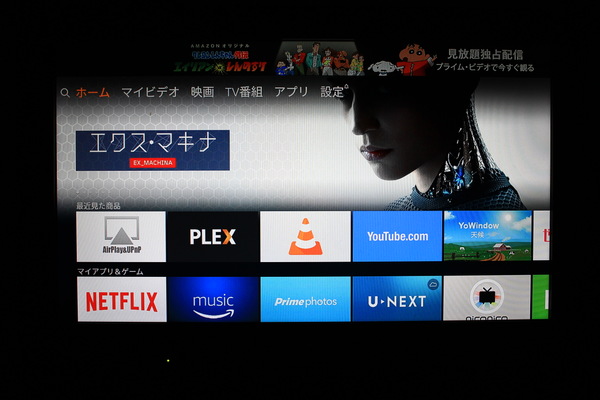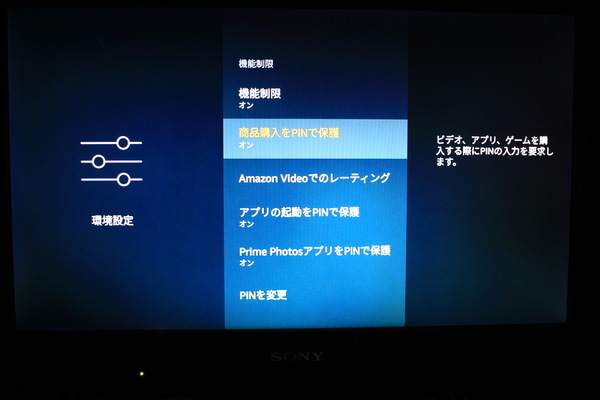キャズムを超えた定額動画配信サービス
ネットサービスの世界で、これは一般にもだいぶ普及したなと、最近感じているのが「動画定額配信サービス」だ。筆者の周りでも、IT機器を普段はスマホぐらいしか使わないような人たちの間で、動画配信サービスを日常的に利用しているという声をよく聴くようになった。ネットの有料サービスは普及に時間がかかるというが、動画定額配信はいわゆる“キャズム超え”(一般層にも普及)したと実感する。
動画定額配信サービスの利点は、まず最初に録画をしなくても見たいときに見られるという手軽さだ。さらにPCやテレビ以外にも、スマホやタブレットなどのモバイル端末で利用できる。ユーザーそれぞれの視聴スタイルに合わせて利用できる点だ。
利用料も月額1000円前後とレンタルビデオ3~4本分ぐらいの価格で見放題になる。これならお得感があるし、家族とアカウントを共用できるというメリットもある(同時視聴制限はサービスによって異なる)。
筆者は、自宅と両親が住む実家、妹夫妻の家とで共用していて、コスパの良さを実感している。また、NetflixやAmazonビデオなど、独自配信コンテンツや4Kコンテンツを用意しているサービスもあり、これらも注目を集めている。中でもAmazonプライムビデオは、プライムサービス(年額3900円)に加入していると見放題ということで、かなりお得感がある。
価格もやすく手軽なスティック型端末
利用形態としてはパソコンやスマートテレビなどのデスクトップ機器、あるいはスマホやタブレットなどのモバイル機器で視聴している人も多いようだが、人気が上がってきているのが、テレビにHDMIケーブルで繋げて利用するスティック型端末やセットトップボックス(STB)型端末を利用する方法だ。
端末の価格が4000円台からと安く、スマホのようにアプリをインストールするという形で各社の動画定額配信サービスを横断的に使えたり、音楽配信やゲームなども利用できる多機能ぶりが注目を集めている。普段使いのテレビで動画を見られるという導入しやすさも魅力だ。今回は、このスティック型とSTB型端末の魅力を紹介していこう。
IT大手3社がしのぎを削る外付け端末
スティック型端末・STB型端末に共通するのは、テレビやモニタのHDMI端子に挿せば使えるという気軽さと、無線LANや有線LANに接続してストリーミング受信で動画再生を行うという点だ。STB型とスティック型は筐体の大きさが違うだけで、基本的な機能は共通しているが、性能の面ではSTB型の方が上だ。人気の製品はやはりアップル、グーグル、アマゾンの3社から出ているもので、それぞれに特徴がある。簡単に紹介していこう。
AppleTV
2007年にアップルが発表したSTB型端末のApple TVがこの分野の先駆だ。初期の製品は限られていて、プリインストールされた動画配信サービスしか利用できなかった。しかし2015年9月に発売された第4世代から、アプリという形で各種サービスをインストールできるようになった。MacやiPhoneとの親和性が高いのが魅力だが、値段は1万5800円からと他社の機種に比べてやや高い。
Chromecast
グーグルが提供するChromecastは、価格が4000円台からという安さと、USBメモリ並みの大きさということで話題を呼んだスティック型端末だ。基本はPCやスマホのアプリからChromecastへ再生データを送信するという仕様で、単体では動画閲覧はできないが、ハードとしてはシンプルだ。アプリ側がChromecast対応すれば機能の拡充が早いのが特徴だ。4K対応のChromecast Ultra(9720円)、通常のChromecast(4980円)、オーディオ専用のChromecast Audio(4980円)のラインナップが用意されている。
Amazon Fire TV/Fire TV Stick
一番の後発は、アマゾンのFire TV(STB型、1万1980円)とFire TV Stick(スティック型、4980円)だ。ネットワークに接続できればスティック型でもパソコンやスマホなしで動画再生できる点で、Chromecastよりも一歩使い勝手が前進した製品だ。また、Amazonプライム(年額3900円)に加入していると、プライムビデオの動画が見放題の上に、プライムフォトやプライムミュージックもFire TVから利用できるなど、同社のサービスとの親和性も高い。プライムビデオのコンテンツ数がだいぶ増えてきていることや、端末の値段が手頃なことで、3社の製品中、いま最もコストパフォーマンスに優れていると言えるだろう。
今回は、4月6日に新発売となるFire TV Stickを使って、動画配信サービスを使う方法や便利な使い方などを次に紹介しよう。
今一番コスパがいいのはFire TV Stickだ!
新発売のFire TV Stick(第2世代)と旧Stickの違いは、性能が向上し、なおかつ価格が実質的に下がっているという点だ。以前は音声認識リモコン付きで6480円だったものが、第2世代は音声認識リモコン標準付属で以前の音声認識リモコンなしと同じ価格の4980円となっている。
性能面では、CPUがデュアルコアARM Cortex A9 up to 1.0GHzからクアッドコアのARM 1.3GHzに上がりFire TVに迫る性能になったほか、無線LAN対応規格が従来の802.11b/g/nに加えa/acが使えるようになった。最新の802.11acに対応したので、動画ストリーミングがより快適に使えるようになる。
Fire TVとの違いはメモリのサイズ(Fire TVは倍の2GB)と、Ethernet(有線LAN)端子、USB 2.0端子、microSDカード端子がFire TVにはあること、そしてFire TVは4K動画再生に対応していることだ。Fire TVはmicroSDカードが使えることで、インストールするアプリが増えすぎたときにストレージを拡張できるなどのメリットがあるが、アプリはどれも50MB前後なので、標準ストレージの空き容量である4.46GBが埋まることはそうそうないと思う。価格も1万1800円と高めなので、4K動画を見たいということでなければ、Fire TV Stickが断然お得だ。
Fire TV Stickのテレビへの取り付けは簡単で、付属のHDMI延長ケーブルを用いてStickを接続し、Micro-USB端子から電源コードに接続するだけだ。延長ケーブルはパソコン用ディスプレーなどの他の端子との間が狭い場合に使うだけではなく、Fire TV Stick自体の発熱を抑えるためにテレビと間隔を空けるという意味もあるようで、使用が推奨されている。
接続後は音声認識リモコンとのペアリングを行い、WiFiへの接続設定とアマゾンのアカウント設定を行う。以上で、セッティング完了だ。
標準状態ではアマゾンビデオ(有料配信)とプライムビデオ・プライムミュージック・プライムフォト(プライム会員見放題)のみが利用可能で、その他はアプリをインストールすることで閲覧できるようになる。メニュー階層はそれほど複雑ではないので、リモコンを操作していけば、ざっとどんなアプリや動画があるか探すことができると思う。
素早く動画を探すには、音声認識リモコンを使うのが便利だ。リモコンにあるマイクボタンを長押ししながら話しかけ、終わったらボタンを離すと、音声認識され、関連する動画タイトルが検索表示される。音声認識の精度はまずまずというところで、今のところアマゾンのサービスでしか使えないようだが、今後対応アプリも広がっていくだろう。アメリカではこの音声認識AI「Alexa」に対応した家電が続々と登場しているが、近い将来日本でも対応機器が出てきて、Fire TVのリモコンで全てがコントロールできるようになる、ということもあるかもしれない。
家族利用の際に知っておきたいこと
Fire TV Stickとプライムビデオの組み合わせでお得なのが、多人数での共同利用だ。多くの動画定額配信サービスが、同時視聴者数を増やすにはオプション料金が必要なのに対して、プライムビデオは同時に3人までの視聴に対応している。例えば、自分が出張先にてスマホで動画視聴している間、家族が自宅にてFire TV Stickで別の動画を見る、ということが可能だ(ただし、同じ動画は同時再生できない)。
ところで家族利用する際に気にかかるのが、子供が18歳未満禁止のコンテンツを閲覧してしまわないか、有料コンテンツを勝手に買ってしまわないか、という点だが、これらは全て設定で制御可能だ。なお、Fire TV Stick第1世代やFire TVでもOSのアップデートでこれらの機能が利用できる。
年齢制限の設定は、ホーム画面より、[設定]→[環境設定]→[機能制限]→[成人向けコンテンツの制限]を選ぶ。これで成人向け動画は、PIN番号を入力しないと視聴できなくなる。このPIN番号は、アマゾンのアカウント情報と結びついており、http://amazon.co.jp/pinより設定できる。
有料コンテンツ購入の制限なども同様に、[設定]→[環境設定]→[機能制限]→[機能制限]を選ぶ。商品(アプリやアプリ内課金)購入の制限や、コンテンツの年齢制限、アプリの起動制限や、プライムフォトの閲覧制限が設定できる。なお、これらの制限は他社製アプリ内では適用されないので注意されたい。

この連載の記事
- 第44回 ミラーレス一眼で風景写真を上手に撮影するコツ
- 第44回 テレビよりも短焦点プロジェクター YouTubeやネットフリックスを大画面で楽しめる
- 第42回 3000円台から買えるコスパ良すぎなイヤホンおすすめ8製品を聞き比べ
- 第41回 オリンパスデジタル一眼カメラ「OM-D E-M5 Mark II」の魅力は防滴・防塵にある
- 第40回 東芝レグザ4Kチューナー内蔵テレビは買いなのか M520Xのレビューで検証
- 第39回 必要な機能で選ぶ! ソニーフルサイズ一眼「α7」「α7II」「α7III」徹底比較
- 第38回 サッカーW杯を目いっぱい楽しむための4Kテレビ+最新スピーカーを買う
- 第37回 富士フイルムのミラーレス一眼をおすすめする理由 「X-H1」の機能で比較
- 第36回 4Kテレビの買い時は? 低価格4Kテレビのデメリット、おすすめ製品紹介
- 第35回 品薄続く大人気ソニー「α7III」フルサイズ一眼撮影の魅力 おすすめレンズも紹介
- この連載の一覧へ